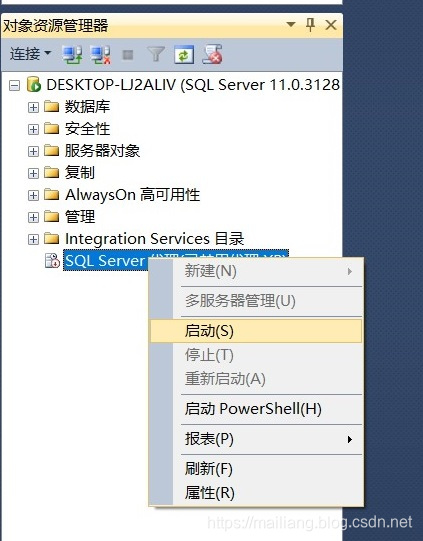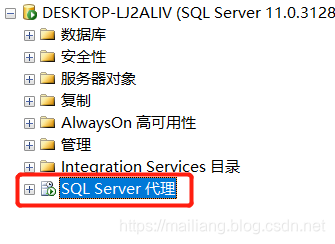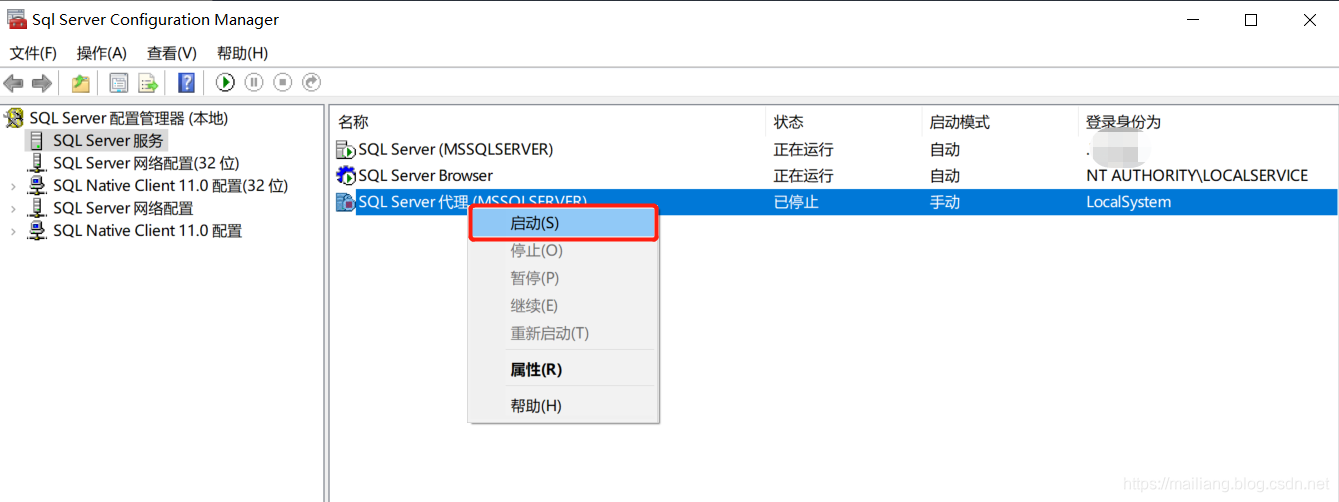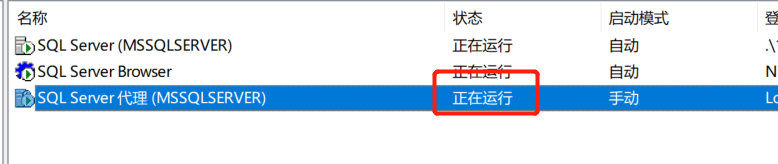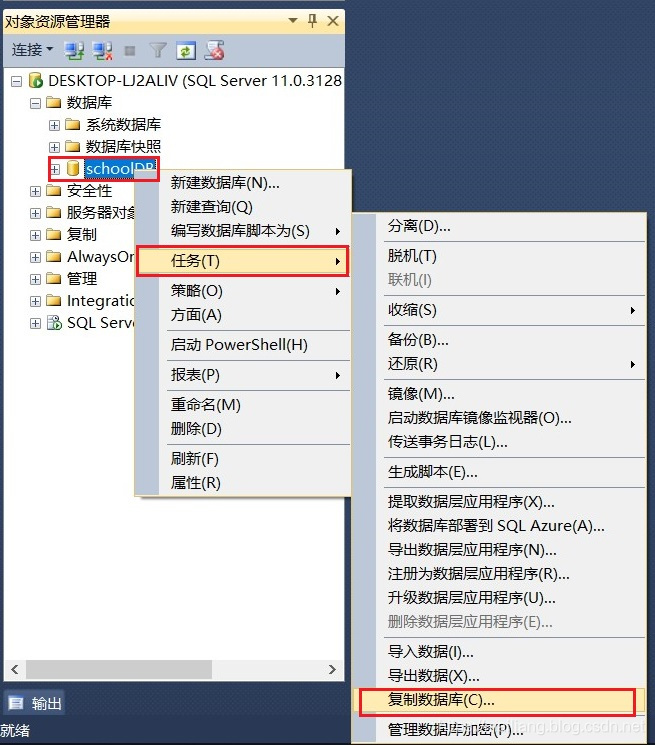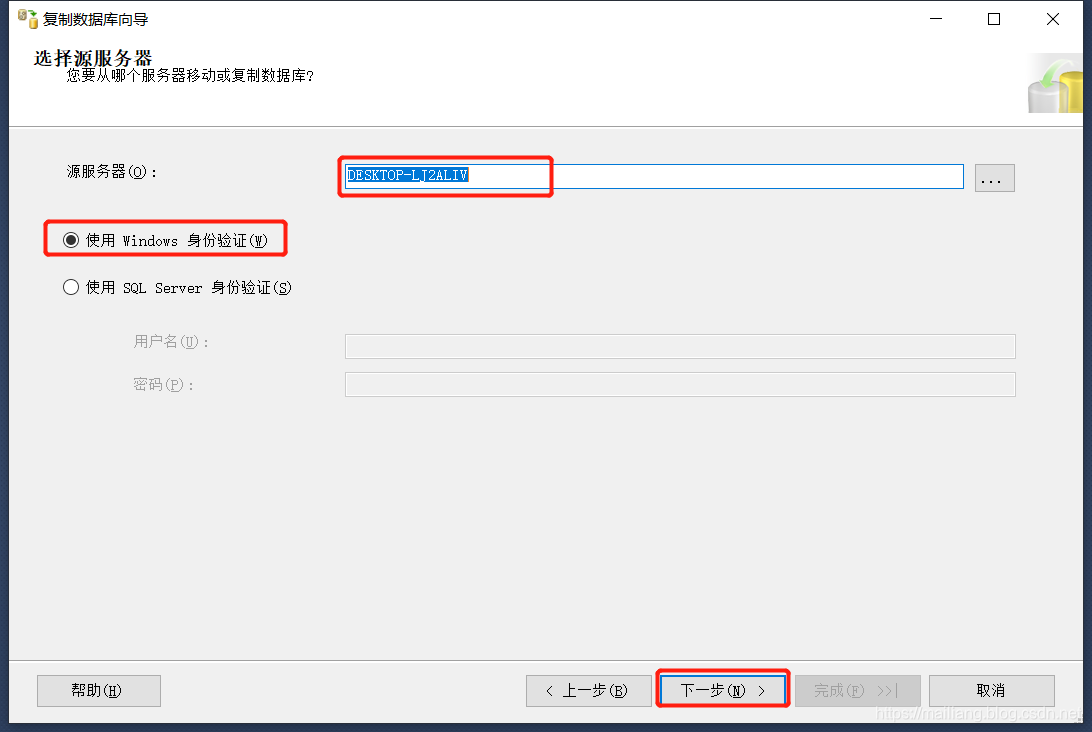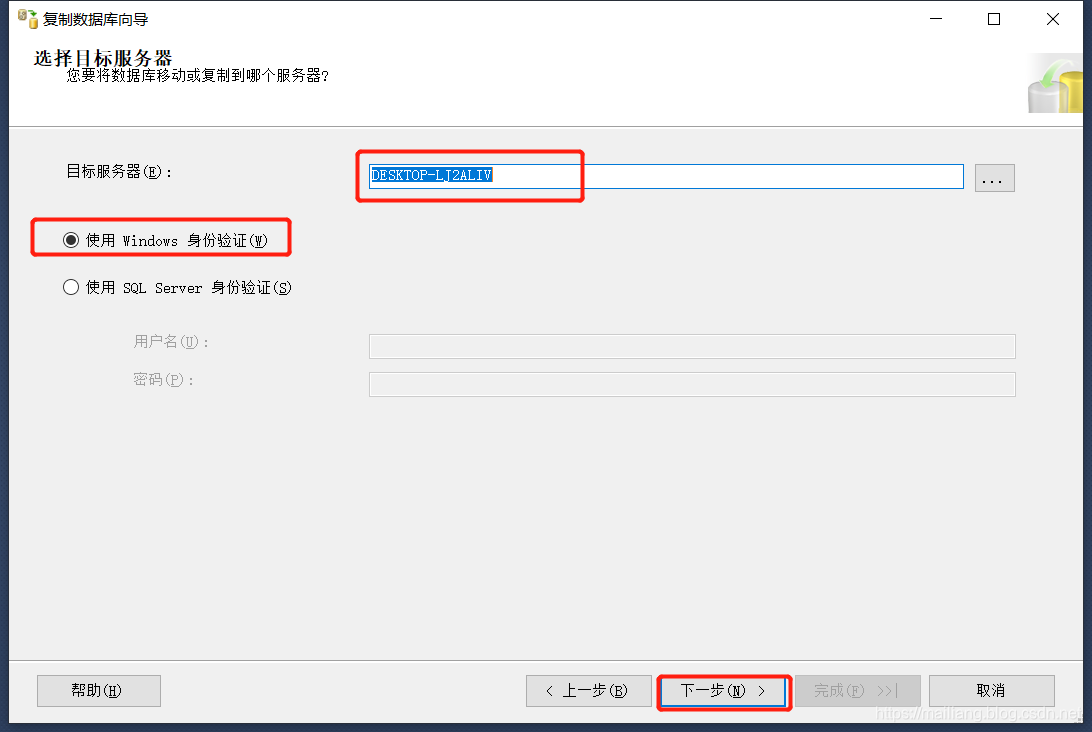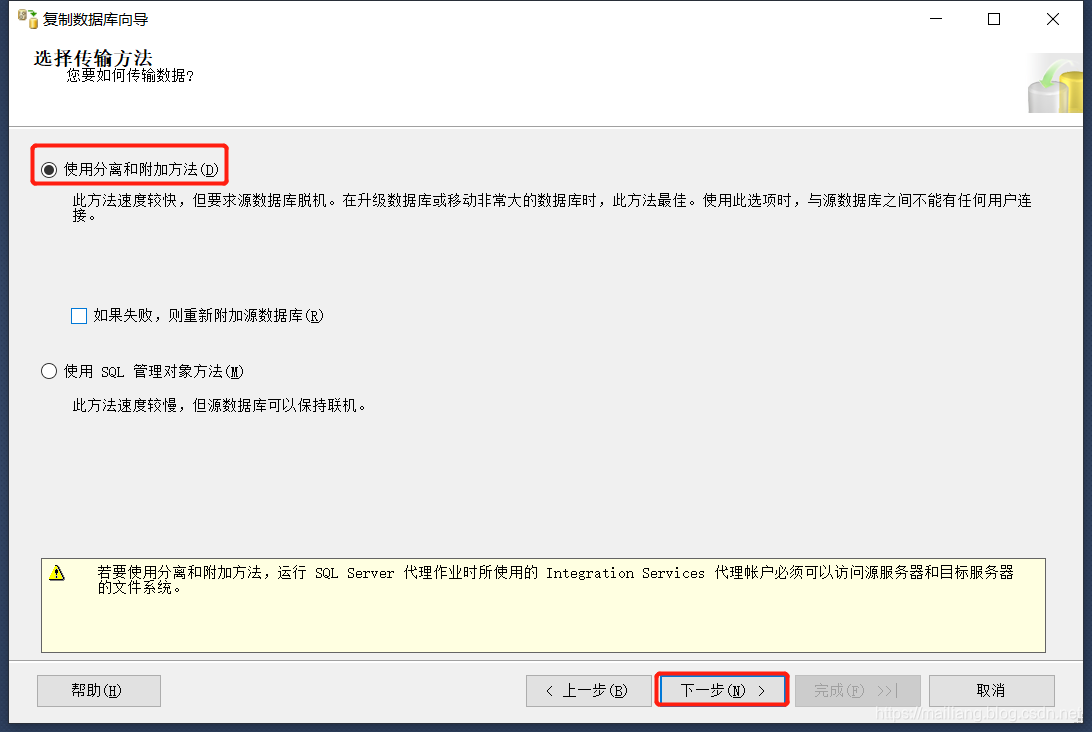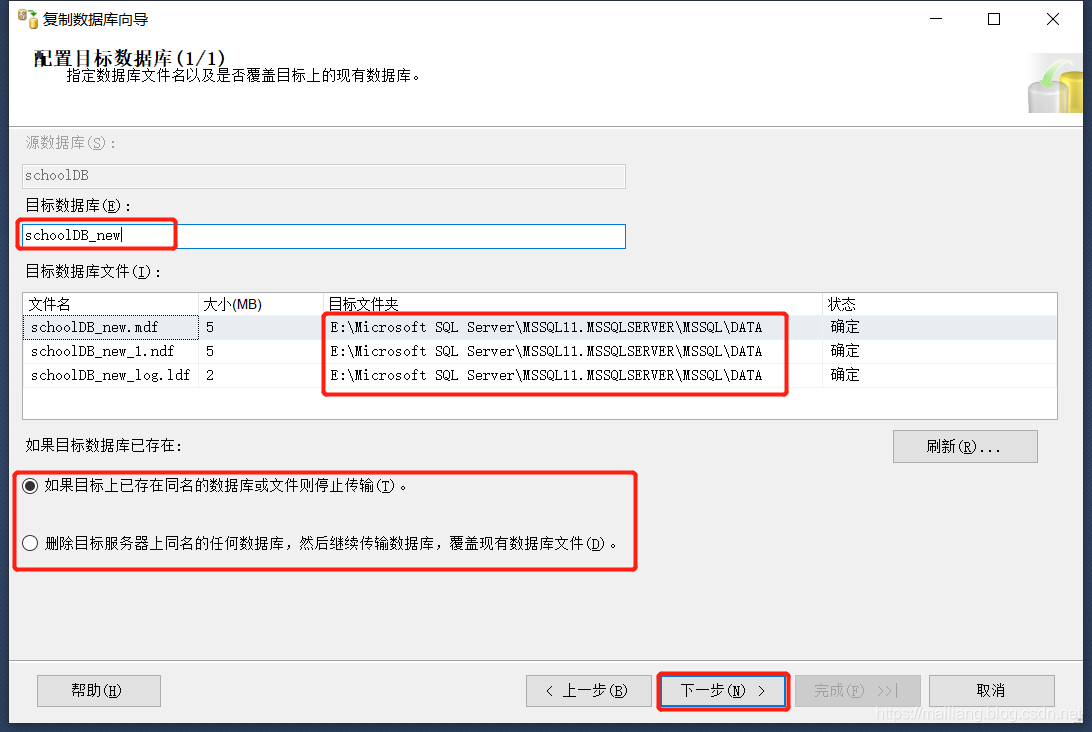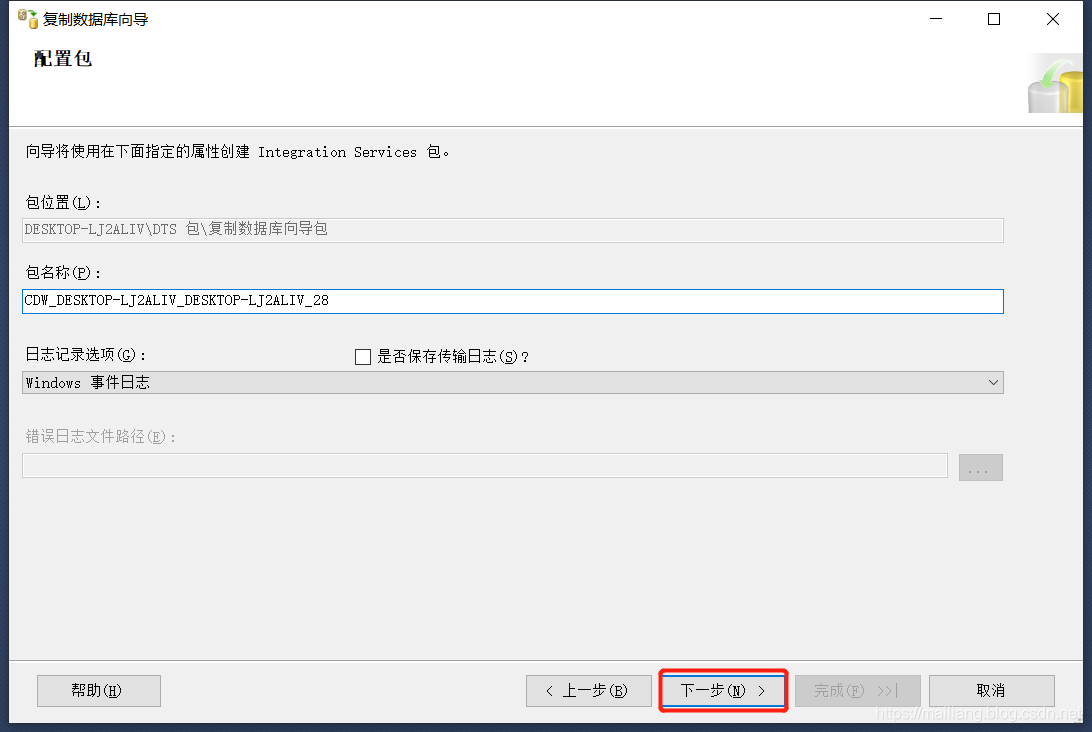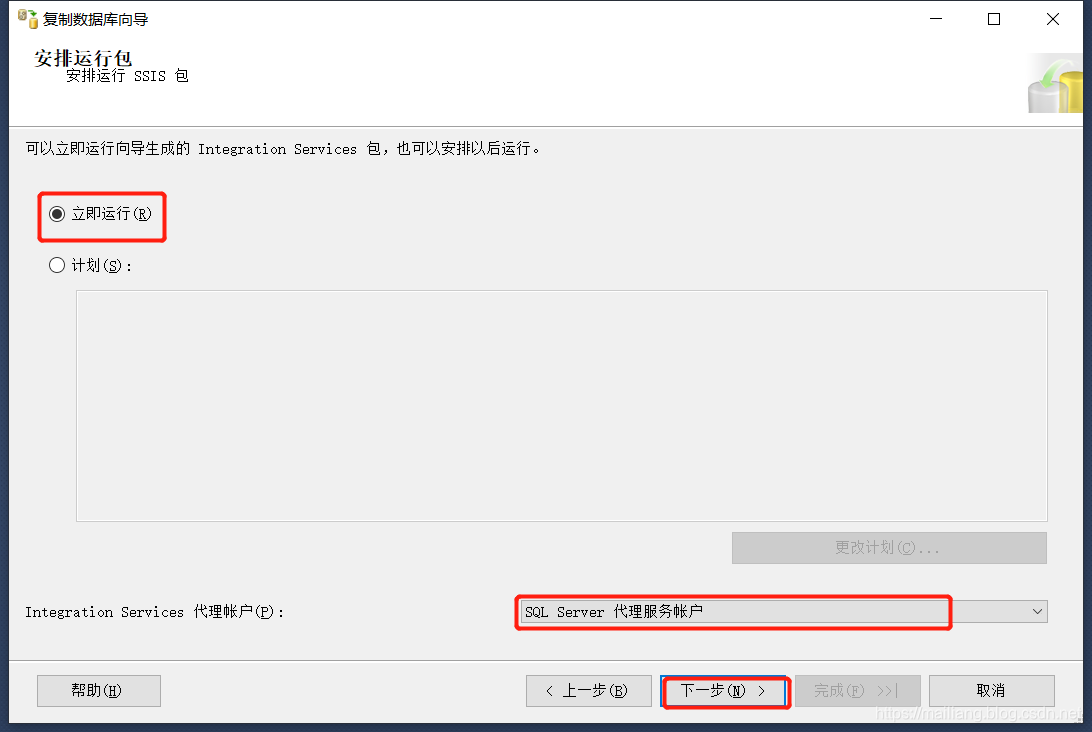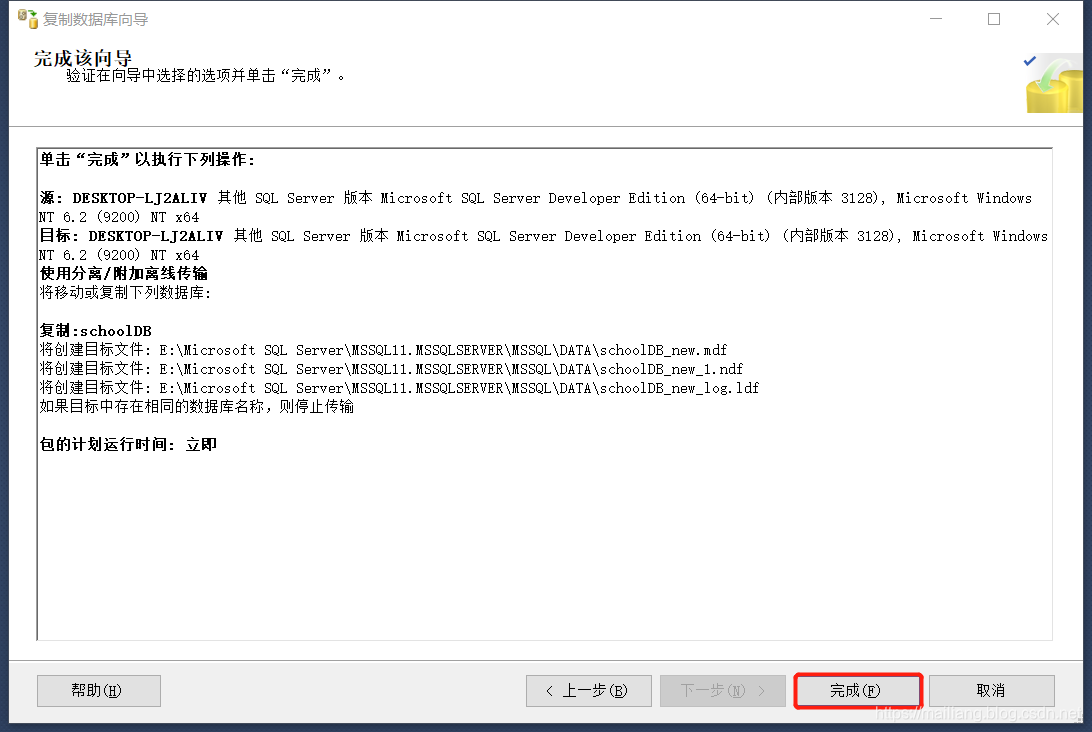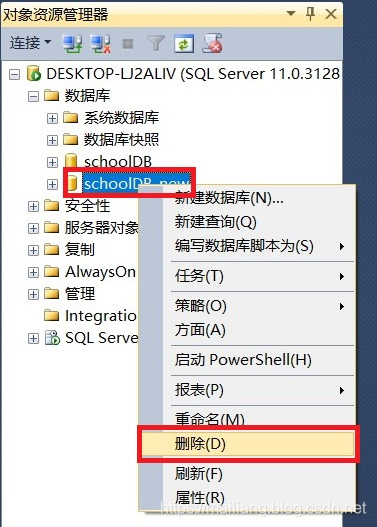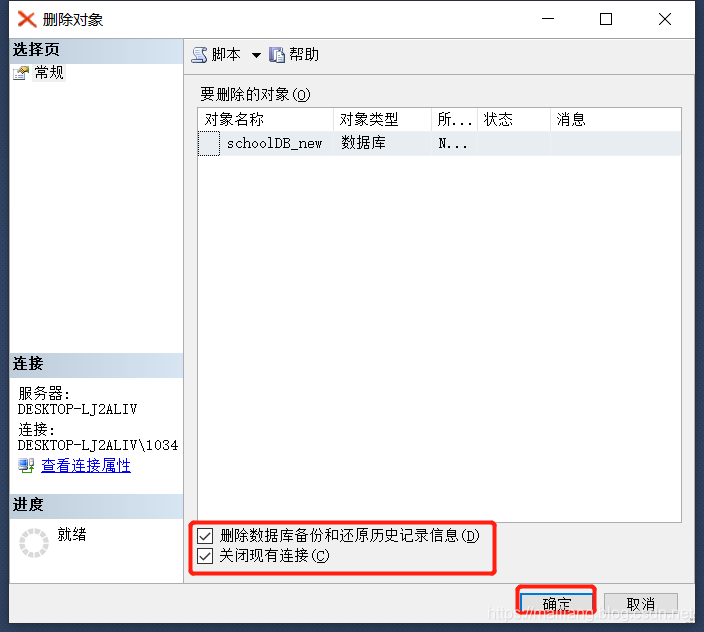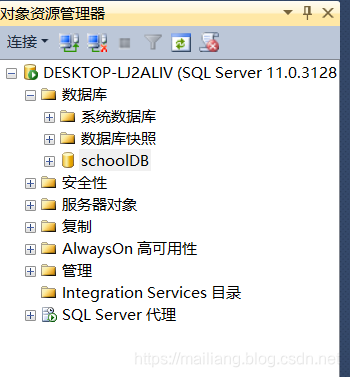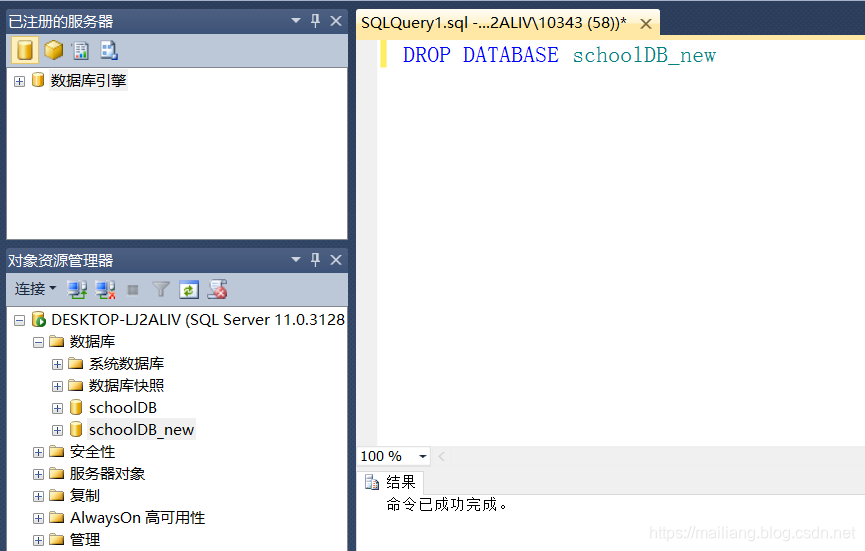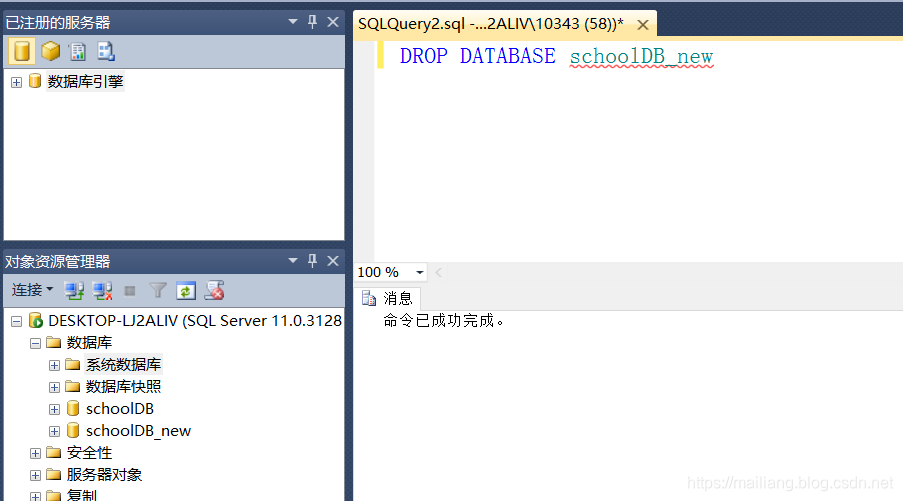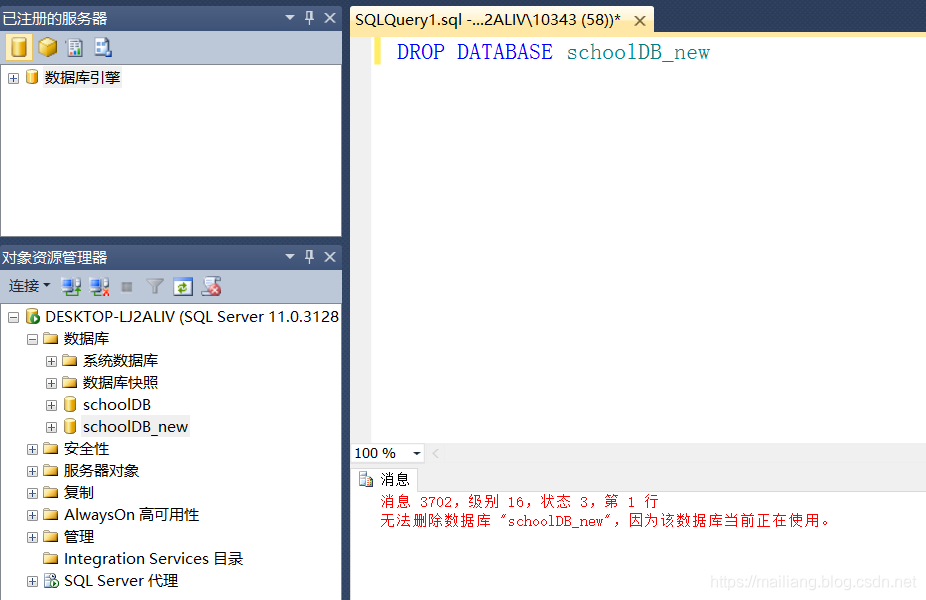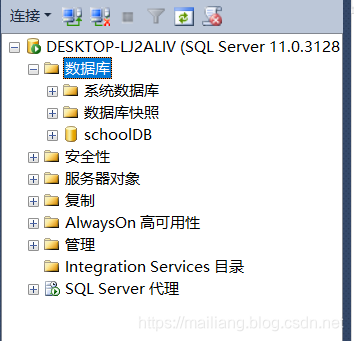SQL-Server-2012-数据库复制与删除

SQL Server 2012 数据库复制与删除
文章目录
有时,出于测试、一致性检查、软件开发、远程分支操作等原因,我们需要通过复制数据库以实现数据库从一台服务器转移到另一台服务器上或同一台服务器上。当数据库不在需要时,我们需要删除数据库实例及其数据库文件。
复制数据库
启动SQL Server代理服务
(1)可以直接在“对象资源管理器”中右击“SQL Server代理”,点击“启动”。



(2)也可以通过“SQL Server 配置管理器”来启动“SQL Server代理”服务。


展开“数据库”,右击需要复制的数据库,选择“任务”,在任务里选择“复制数据库”

进入复制数据库向导,点击“下一步”。

进入选择源服务器界面,选择源服务器,如果源服务器是本地服务器,则身份验证方式可选择“使用Windows身份验证”或“使用SQL Server身份验证”,如果是远程服务器,则选择“使用SQL Server身份验证”,点击“下一步”。

进入选择目标服务器界面,选择目标服务器,如果目标服务器是本地服务器,则身份验证方式可选择“使用Windows身份验证”或“使用SQL Server身份验证”,如果是远程服务器,则选择“使用SQL Server身份验证”,点击“下一步”。

进入选择传输方法界面,选择“使用分离和附加方法”适用于大数据库迁移或数据库升级,速度快;选择“使用SQL管理对象方法”可以使数据库保持联机,但是速度较慢。本例选择“使用分离和附加方法”,点击“下一步”。

进入选择数据库界面,选择需要复制的数据库,点击下一步。

进入配置目标数据库界面,输入目标数据库的名称,数据库文件的保存目标文件夹,选择目标数据库存在时的处理方式,点击“下一步”。

进入配置包界面,保留默认即可,点击“下一步”。

进入安排运行包界面,选择“立即运行”,在“Integration Services代理账户”中选择“SQL Server 代理服务账户”,点击下一步。

进入完成向导界面,点击“完成”。

进入正在执行操作界面,等待操作执行成功。

删除数据库
使用SSMS工具对数据库进行删除
展开“数据库”,右击需要删除的数据库,选择“删除”。

进入删除对象界面,勾选“删除数据库备份和还原历史记录信息”以及“关闭表现有连接”复选框,点击“确定”。

数据库删除成功。

使用SQL方式对数据库进行删除
在SSMS工具栏中单击“新建查询”,打开“SQL编辑器”窗口

输入创建SQL代码
DROP DATABASE schoolDB_new点击“分析”按钮,或按住Ctrl+F5,对SQL代码进行语法分析,确保SQL语句语法正确。

点击“执行”按钮,或按住F5,执行SQL代码。

如果提示数据库正在使用(如下图),可以有两种方法解决。

(1)先关闭新建的查询,将数据库脱机,在重新新建查询执行。
(2)在SQL 代码改成:
USE master --将正在使用的数据库改到其他数据库
GO
DROP DATABASE schoolDB_new完成数据库删除操作,执行成功后,刷新一下数据库,原有数据库已被删除。